配置管理器设置
适用于:见解管理员
重要
经理设置会影响 Teams 和 Web Viva Insights 应用中的组织见解。
作为见解管理员,你可以设置和编辑 经理设置 ,以允许所有测量的人员经理或指定的经理组访问有关其团队的聚合协作见解。
关于管理器设置
经理的先决条件
除了下面配置的设置外,经理还需要具备两项内容,然后才能访问Viva Insights中的组织见解:
- Microsoft 365 全局管理员分配给他们的许可证
- 满足或超过 “最小团队规模 ”设置的团队
团队规模
只有团队达到或超过“最小团队规模”设置的经理才能在 Teams 和 Web 上访问Viva Insights中的组织见解。 此数字必须至少为 5。
团队的规模包括经理和所有在组织的报表层次结构中直接或间接向该经理报告的员工。
注意
若要了解团队大小与组大小有何不同,请转到 最小团队规模和最小组大小之间的区别?。
现任经理
你会在 “管理器设置 ”页上注意到以下数字。 这些数字默认基于Microsoft Entra数据,或针对高级见解应用中成功上传和处理Viva Insights的最新组织 (HR) 数据:
-
现任经理
- 度量经理 - 分配了许可证的经理的数量,以及谁可以在 Teams 中整个Viva Insights中查看其团队的见解
- 为 Viva Insights 中的聚合组见解启用的经理数 - 满足你设置的最小团队规模的经理数。 这些经理可以查看有关其团队的聚合组见解。
配置管理器设置
若要配置管理器设置,请执行以下步骤:
为“经理”选择“Viva Insights”。 选中此框时,将允许具有最小团队规模的经理访问Viva Insights的团队数据。

选择下列选项之一:
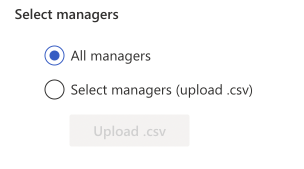
- 所有经理,这允许所有测量经理访问团队见解 (授予其团队规模满足最低) 。 如果选择此选项,请转到步骤 3。
-
选择 (上传 .csv) 的经理 ,这样就可以向特定经理授予对团队见解的访问权限。 选择此选项后:
- 创建一个 .csv 文件,其中列出了选定管理员的电子邮件地址。
- 选择 “上传 .csv ”以上传列表。
- 选择“ 下载当前启用的手动上传管理器列表”.csv 以确认哪些管理员现在有权访问。 如果发生错误(如无效电子邮件或未经许可的经理),.csv 文件将显示该管理器的错误。
确认或更改 最小团队规模。 可以将此最小值更改为大于 5 的数字,这是允许的最低设置。 此设置将访问权限限制为仅那些团队等于或超过该数字(包括团队计数中的经理)的经理。
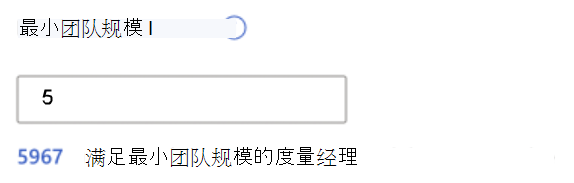
选择“保存”。
注意
对这些设置所做的更改将在一小时后应用。
领导者角色分配
作为见解管理员,你可以管理组织中业务领导者对组经理体验的访问权限。 组经理体验提供见解和建议,帮助领导者为团队培养健康高效的工作文化。
若要启用组管理员体验,需要将组管理员角色分配给组织中的合格领导者。 为此,可以选择 .csv 文件或 AAD 组。 可以创建和管理 AAD 组,其中包含要为组管理器体验启用的领导。 可以使用动态组或静态组,并且可以根据需要添加或删除成员。
如何使用 AAD 组分配组管理员角色
若要使用 AAD 组分配组管理员角色,请执行以下步骤:
使用见解管理员凭据登录到 Viva Insights 管理员 门户。
在左侧,依次选择 “设置”和 “管理器设置”。
选择“ 使用 AAD 组”。
选择“添加组”。
搜索要使用的 AAD 组并将其选中。 如果需要,可以添加多个组。
选择“应用”。 你将看到属于所选组成员且有资格获得组经理体验的人员领导人数。
最小团队规模和最小组大小之间有何区别?
最小团队规模
最小团队规模决定了哪些经理有资格在Viva Insights应用中查看组织见解。 团队的规模包括经理和所有在组织的报表层次结构中直接或间接向该经理报告的员工。 此数字不能小于 5。
如前所述,还需要 为经理分配许可证 才能查看这些见解。
最小组大小
最小组大小有助于保护个人隐私。 由于根据较小组的结果更容易猜测有关个人的信息,因此,当 Outlook 和 Teams 中的活动人员少于最小组大小时,我们会在几周内隐藏组织见解。 见解管理员可以选择提高此阈值,但也必须至少为 5。 最小组大小适用于高级见解 Power BI 模板中的数据可视化效果,以及 Outlook 和 Teams 中领导者和经理的组织见解中的组比较。
后续步骤
适用于:Exchange 管理员、见解管理员
